Với những người đã quen làm việc trên trang cá nhân trên Facebook, đặc biệt là quản trị viên trang thì việc hẹn giờ đăng bài trên Facebook cá nhân là điều vô cùng đơn giản. Nhưng đối với người mới, điều đó có thể khó khăn.
Vì vậy, hôm nay chúng tôi sẽ hướng dẫn chi tiết cách lên lịch đăng bài Facebook cá nhân trên giao diện Facebook mới nhất. Mời các bạn theo dõi!

Cách hẹn giờ đăng bài trên Facebook cá nhân
Hiện tại chức năng tự động đăng bài lên tài khoản cá nhân không thể thực hiện được. Vì vậy, để sử dụng tính năng Hẹn giờ đăng bài trên Facebook cá nhân, bạn phải tìm kiếm sự hỗ trợ từ ứng dụng, phần mềm, tiện ích hoặc trang web bên thứ ba. Ví dụ: https://postcron.com/ chẳng hạn…
Tuy nhiên, hãy cẩn thận vì bạn sẽ cần liên kết tài khoản của mình và ủy quyền quản lý Bài viết trên Facebook cho bên thứ ba. Tất cả thông tin của bạn có thể được thu thập, sửa đổi, đánh cắp…
Cách hẹn giờ đăng bài trên Fanpage Facebook
Cách đặt thời gian đăng bài trên Fanpage Facebook bằng điện thoại
Rất tiếc là hiện tại Facebook chưa hỗ trợ chức năng tính giờ đăng bài trực tiếp trên ứng dụng FB mà bạn cần thực hiện trên ứng dụng Facebook Business Suite hoặc Facebook Creator Studio có sẵn trên CH Play và App Store. Chỉ cần tải về và sử dụng nó!
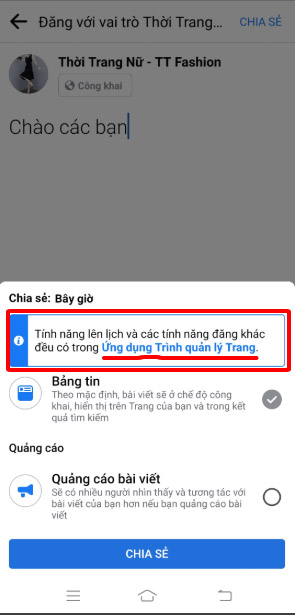
Cách 1: Lên lịch đăng bài trên ứng dụng Facebook Business Suite
Nếu bạn không chắc chắn cách thực hiện việc này, hãy xem hướng dẫn bên dưới:
- Bước 1: Truy cập ứng dụng Facebook Business Suite trên điện thoại
- Bước 2: Chọn trang fan hâm mộ bạn muốn đăng bài.
- Bước 3: Chọn “tạo bài viết”
- Bước 4: Điền nội dung bài viết => click “Next”
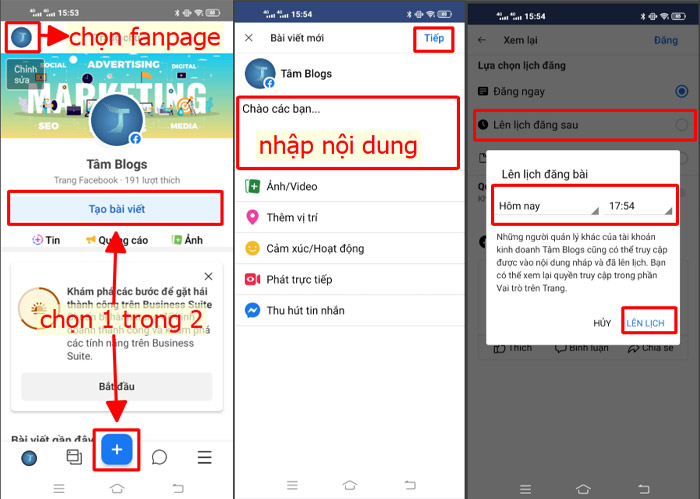
- Bước 5: Chọn “lên lịch đăng bài sau” => Chọn thời gian đặt lịch hẹn đăng bài => Chọn “Schedule”
- Bước 6: Vào mục “Bài viết & tin tức” để quản lý các bài viết được đặt lịch đăng tự động.
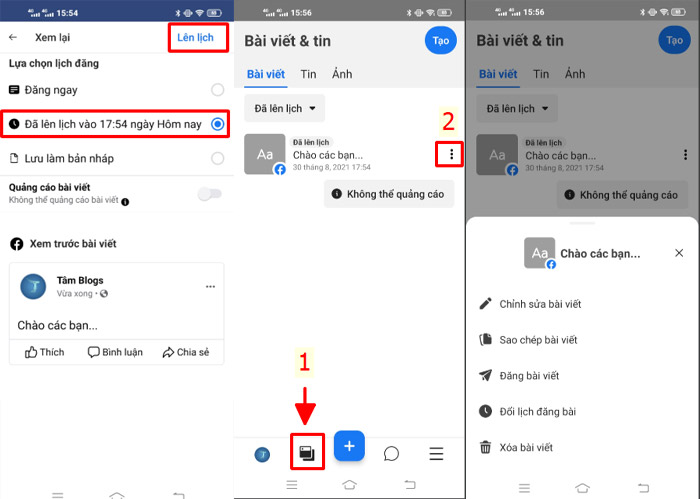
Cách 2: Lên lịch hẹn đăng bài trên ứng dụng Facebook Creator Studio
- Bước 1: Truy cập ứng dụng Facebook Creator Studio trên điện thoại của bạn
- Bước 2: Chọn trang fan hâm mộ bạn muốn đăng bài.
- Bước 3: Chọn biểu tượng notepad và bút để tạo bài viết mới.
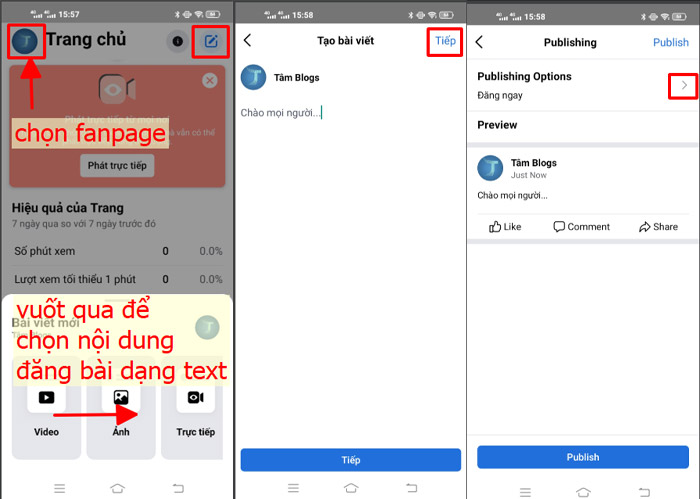
- Bước 4: Điền nội dung bài viết => click “Next”
- Bước 5: Chọn thời điểm lên lịch đăng bài viết. Sau khi hoàn tất, nhấp vào “Xuất bản”
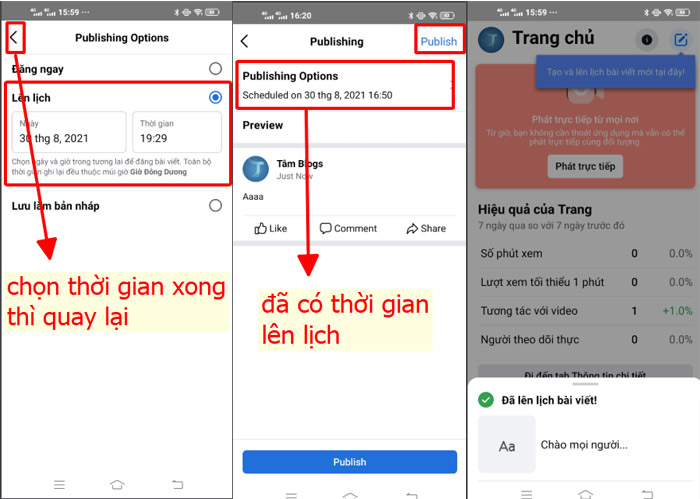
- Bước 6: Bạn có thể vào mục “post” để quản lý bài viết đã lên lịch, có thể thay đổi lịch đăng bài, chỉnh sửa nội dung hoặc xóa bài viết theo ý muốn.
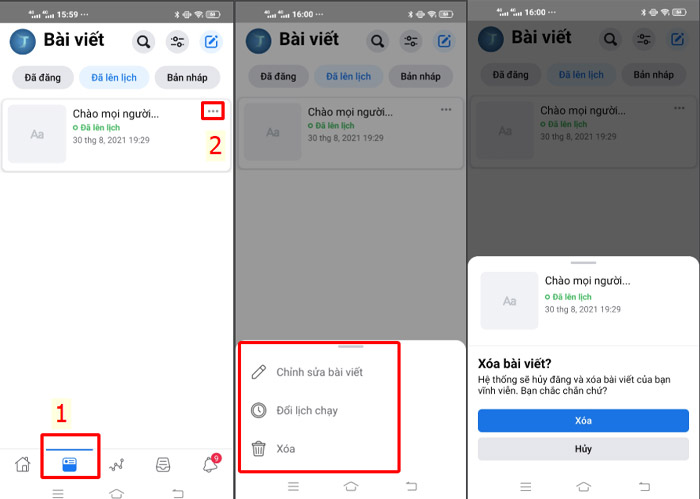
Cách lên lịch bài viết trên Fanpage Facebook bằng máy tính
Phương pháp 1: Đặt lịch đăng bài cơ bản
Để lên lịch đăng bài trên Facebook bằng máy tính, trước tiên hãy chủ động lên lịch đăng bài, sau đó chỉ cần làm theo các bước sau:
- Bước 1: Đăng nhập tài khoản Facebook cá nhân và tìm đến trang bạn quản lý.
- Bước 2: Chọn “Tạo bài đăng”.
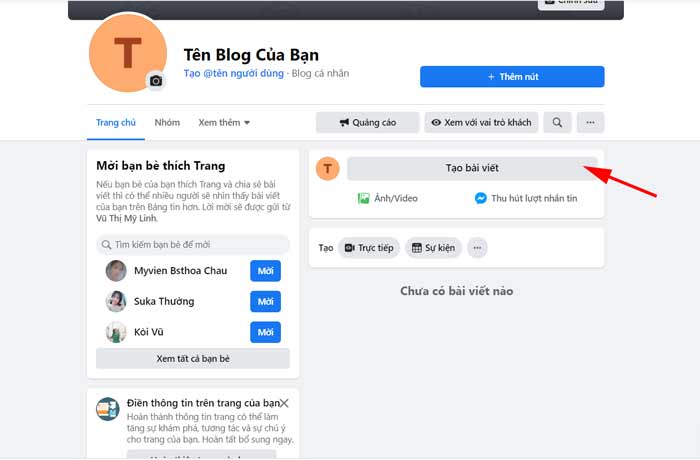
- Bước 3: Trong giao diện tạo bài viết mới, bạn nhìn xuống góc dưới bên phải sẽ thấy dòng chữ màu xanh “Publishing Tools”. Xin vui lòng bấm vào nó!
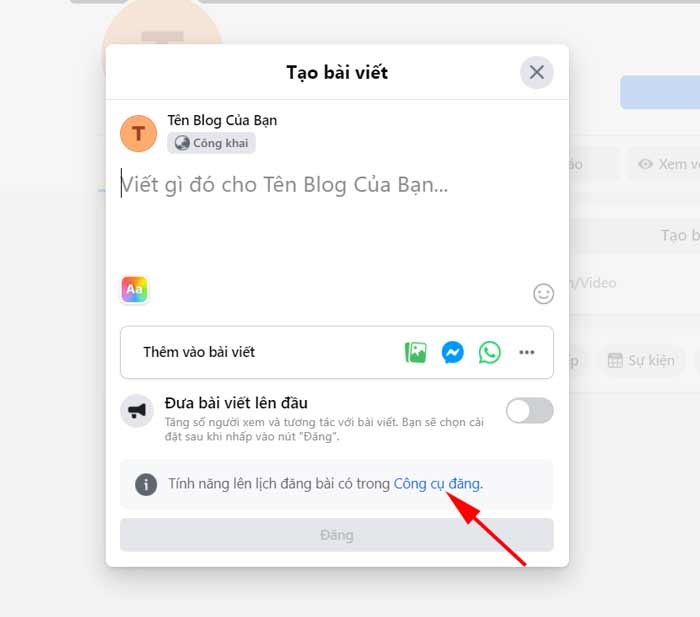
- Bước 4: Trong giao diện công cụ đăng bài, chọn nút “Tạo bài viết” bên trên.
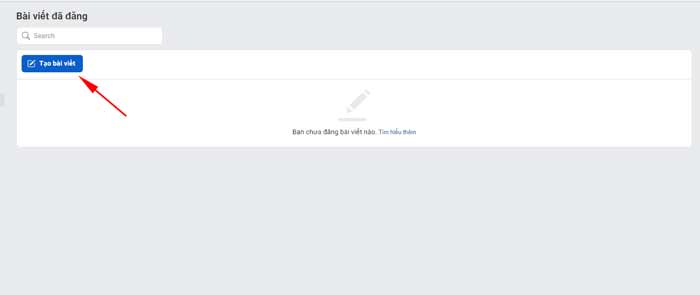
- Bước 5: Nhập nội dung muốn đăng vào ô “Text”, thêm icon, hình ảnh hoặc video tùy thích để bài viết hấp dẫn hơn.
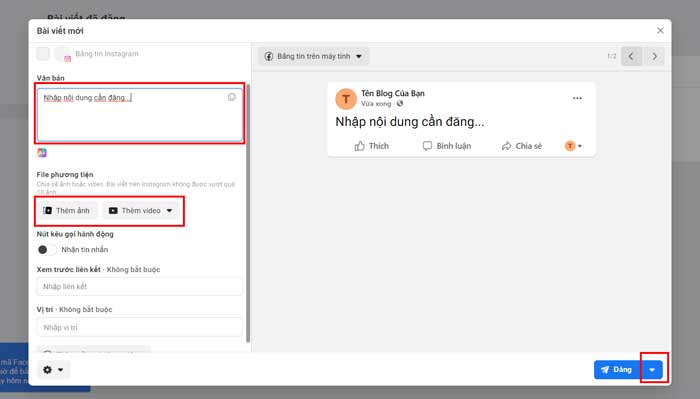
- Bước 6: Sau khi hoàn thành nội dung muốn xuất bản, bạn nhìn xuống góc dưới bên phải giao diện xuất bản, bạn sẽ thấy nút “Xuất bản” có biểu tượng “máy bay giấy” sáng lên. Bên cạnh đó là “mũi tên chỉ xuống”. Bấm vào biểu tượng mũi tên này.
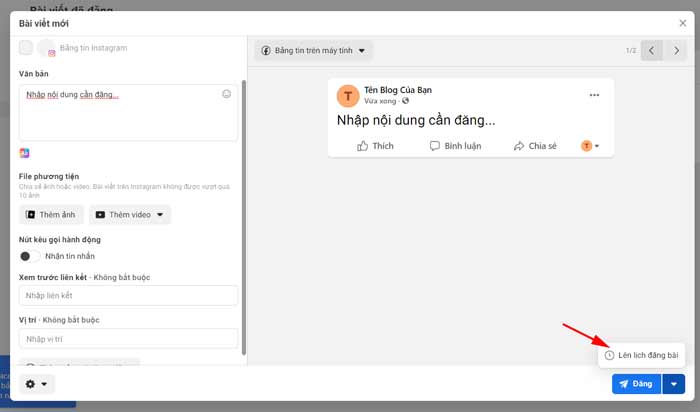
- Bước 7: Click vào mũi tên sẽ xuất hiện dòng “Scheduled Post”. Nhấn vào đó sẽ xuất hiện giao diện lập lịch đăng bài.
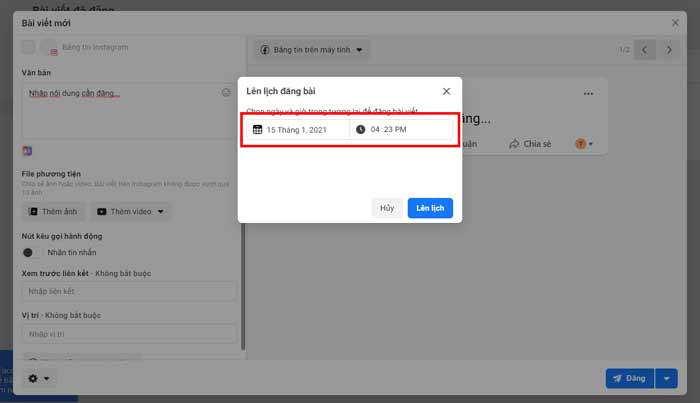
- Bước 8: Chọn thời gian (ngày, giờ) mà bạn muốn bài viết của mình được đăng trên Facebook. Sau khi hoàn tất, bạn chỉ cần chọn nút “Lên lịch” là bạn đã hoàn tất việc lên lịch đăng bài trên Facebook cá nhân của mình . Chỉ cần nhấp vào nút “Lên lịch đăng bài” màu xanh lam là bạn đã hoàn tất.
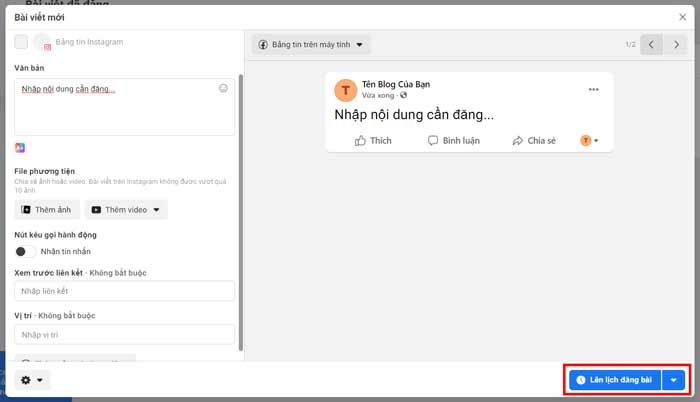
Cách 2: Lên lịch đăng bài qua Facebook Business Suite
- Bước 1: Truy cập vào link https://business.facebook.com/
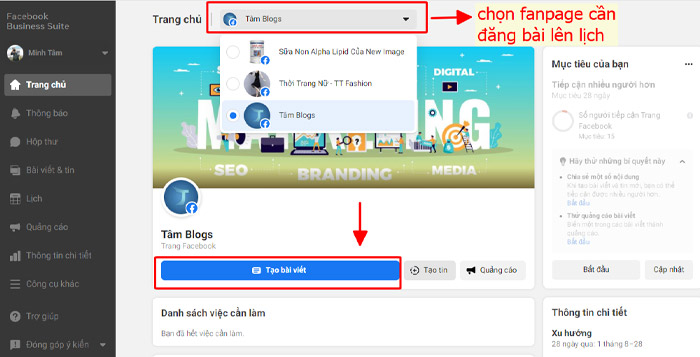
- Bước 2: Chọn trang fan hâm mộ bạn quản lý và nhấp vào “Tạo bài đăng”.
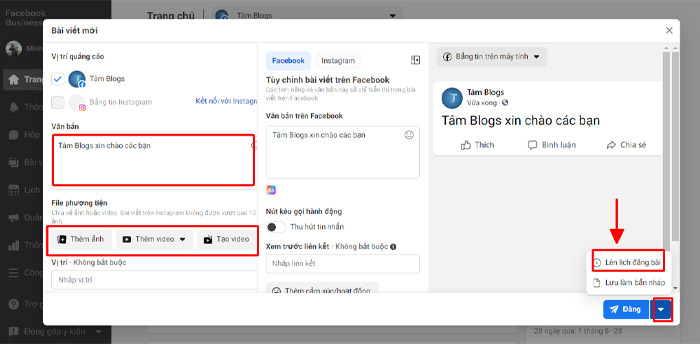
- Bước 3: Điền nội dung bài viết, sau đó nhấn vào biểu tượng tam giác ngược ở góc dưới bên phải, chọn “Lên lịch đăng bài”.
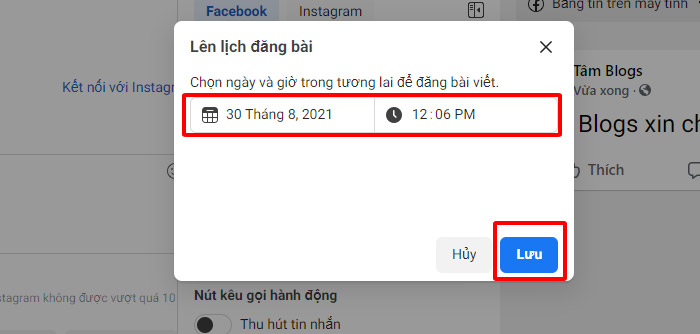
- Bước 4: Chọn ngày và giờ bạn muốn đăng. Khi hoàn tất, hãy nhấp vào “Lưu”.
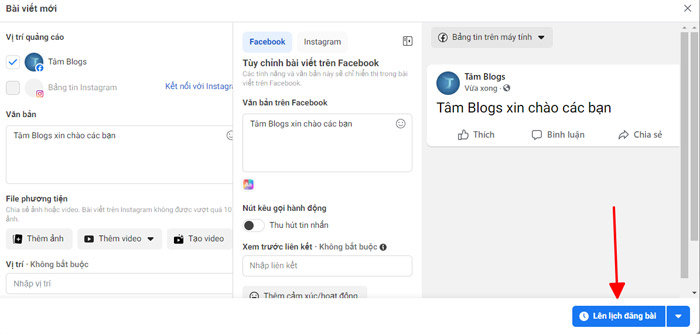
- Bước 5: Sau đó chọn “Lên lịch đăng bài” và bạn đã hoàn tất.
Phương pháp 3: Lên lịch đăng bài qua Creator Studio
- Bước 1: Vào link https://business.facebook.com/creatorstudio/home
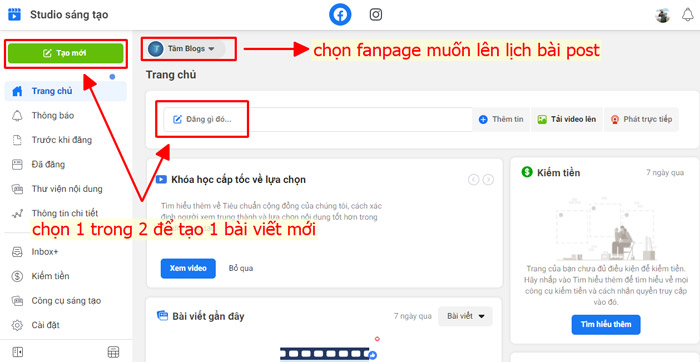
- Bước 2: Chọn trang fan hâm mộ bạn quản lý và nhấp vào “Tạo mới” hoặc “Đăng nội dung nào đó”.
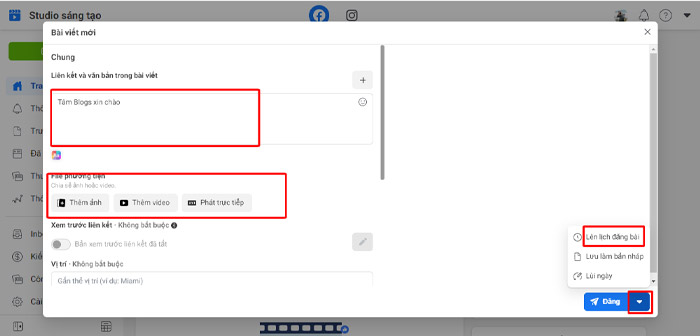
- Bước 3: Điền nội dung muốn đăng, sau đó nhấn vào biểu tượng tam giác ngược ở góc dưới bên phải, chọn “Schedule Post”.
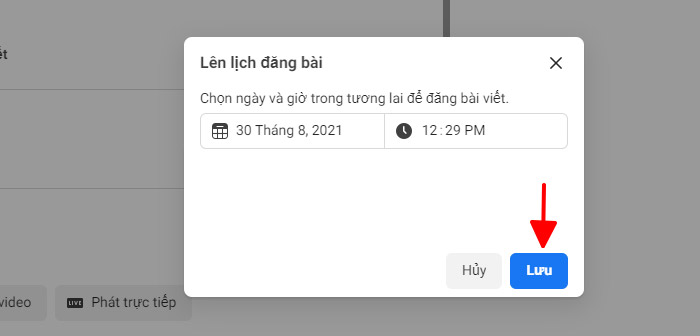
- Bước 4: Chọn thời gian muốn đăng bài rồi nhấn “Save”.
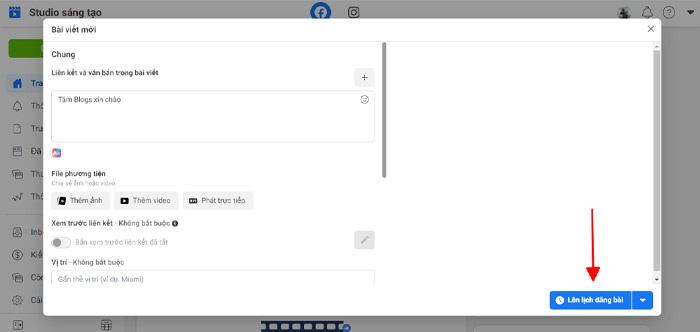
- Bước 5: Sau đó chọn “Schedule Post” để hoàn tất quá trình lên lịch đăng bài.
Như vậy chúng ta đã biết cách lên lịch đăng bài, lên lịch đăng bài trên Facebook bằng máy tính, điện thoại. Nếu sử dụng bộ công cụ Facebook Business Suite hoặc Facebook Creator Studio, chúng ta có nhiều phương án quản lý nội dung đơn giản và chuyên nghiệp hơn.
Hướng dẫn chỉnh sửa thời gian đăng bài đã được đặt lịch
Sau khi lên lịch đăng bài, bạn sẽ thấy danh sách các bài viết bạn đã lên lịch đăng trên giao diện Công cụ đăng bài. Nhưng sẽ có lúc bạn gặp phải tình trạng lên lịch sai thời gian, vậy làm sao để sửa lại lịch đăng bài? Đừng lo lắng, chúng tôi sẽ giúp bạn. Hãy tiếp tục theo dõi!
Để thay đổi thời gian xuất bản của các bài đăng đã lên lịch, hãy làm theo các bước sau:
- Bước 1: Chọn bài đăng có lịch đăng bạn muốn thay đổi từ danh sách bài đăng đã lên lịch trên giao diện công cụ đăng. Và sẽ xuất hiện giao diện như hình dưới đây.
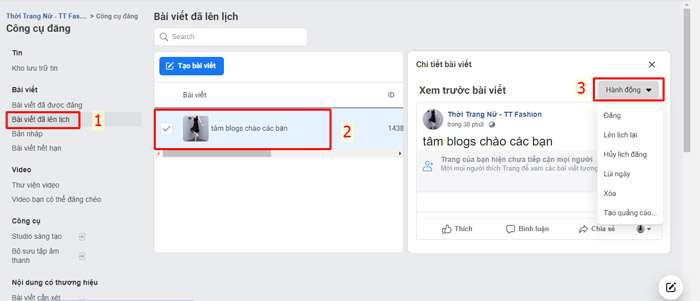
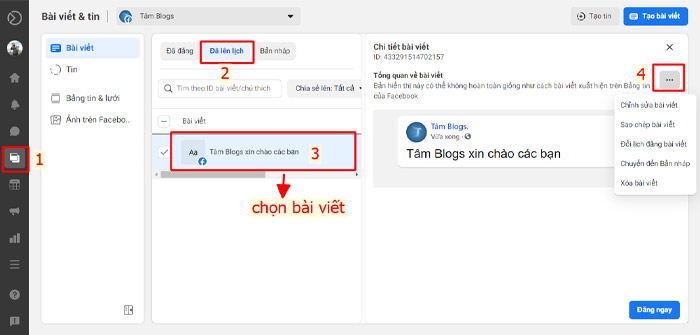
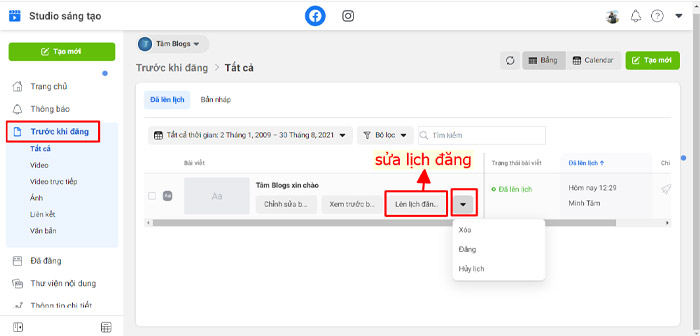
- Bước 2: Ở góc trên bên phải giao diện này, bạn chọn “Hành động”, bạn sẽ thấy phần “Lên lịch đăng bài”, chọn vào đó và thay đổi thời gian muốn đăng bài rồi chọn nút “Cập nhật”. LÀM.
Cách đăng ngay lập tức hoặc hủy bài đã lên lịch
Tương tự như trường hợp trên, sẽ có lúc, vì bất cứ lý do gì, bạn muốn xuất bản những bài viết mà bạn đang dự định đăng ngay lập tức. Vậy lam gi?
Thật đơn giản! Thực hiện các bước tương tự như thay đổi thời gian xuất bản của các bài đăng đã lên lịch , nhưng trong phần “Hoạt động”, hãy chọn “Đăng”!
Nếu bạn muốn hủy xuất bản một số bài đăng đã lên lịch trước đó, chỉ cần chọn “Hủy lịch đăng bài” hoặc “Xóa”.
Một số lưu ý khi hẹn giờ đăng bài trên Facebook
Chỉ có một số lưu ý nhỏ cần cân nhắc khi lên lịch đăng bài trên Facebook:
- Đừng sắp xếp thời gian đăng bài quá gần thời điểm hiện tại. Đặt ít nhất một bộ đếm thời gian đăng bài khoảng 20 phút kể từ thời điểm hiện tại. Ví dụ: nếu bạn lên lịch lúc 10 giờ sáng, hãy đặt thời gian đăng bài cuối cùng là 10 giờ 20 sáng.
- Bạn chỉ có thể lên lịch đăng bài trong 75 ngày tiếp theo.
- Bạn chỉ có thể lên lịch đăng bài trên Facebook với số lượng tối đa là 50 bài viết. Hãy cẩn thận !
Như vậy chúng ta đã xem xong hướng dẫn lên lịch đăng bài trên Facebook cá nhân với giao diện mới nhất của Facebook. Hy vọng với những kiến thức được chia sẻ này, các bạn, đặc biệt là những người chưa quen với Facebook sẽ biết thêm một tính năng thú vị khác của nền tảng này!




